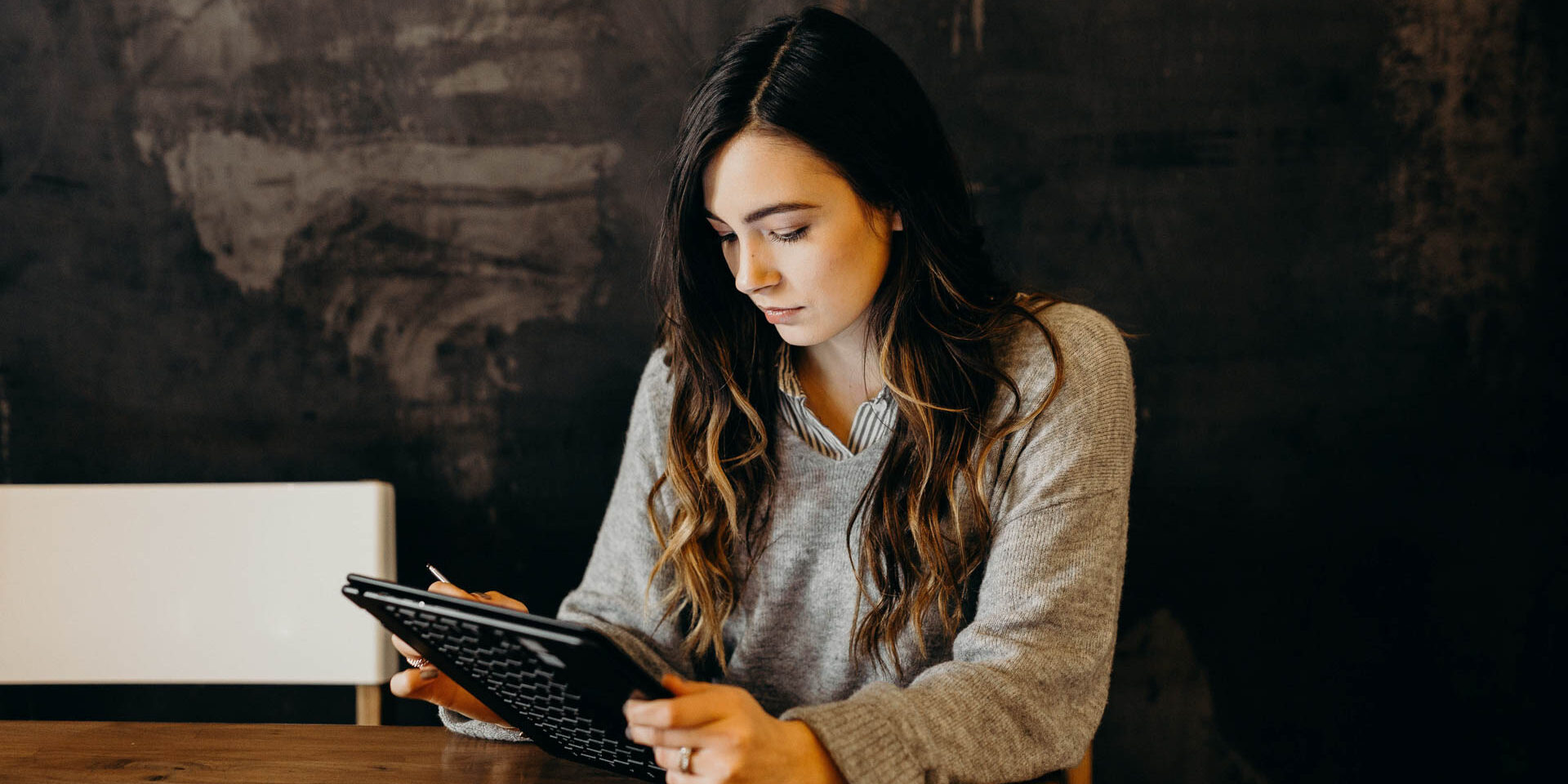Dans le monde axé sur les données d’aujourd’hui, la capacité d’analyser et d’interpréter les données est plus cruciale que jamais. Que vous soyez un professionnel, un étudiant ou un chercheur, comprendre comment calculer et analyser les données peut fournir des informations précieuses qui favorisent une prise de décision éclairée. L’un des outils statistiques clés dans ce processus est l’écart type, une mesure qui quantifie la quantité de variation ou de dispersion dans un ensemble de valeurs.
L’écart type est essentiel pour comprendre la fiabilité et la variabilité de vos données. Il vous aide à évaluer dans quelle mesure les points de données individuels s’écartent de la moyenne, vous permettant d’évaluer le risque, d’identifier des tendances et de faire des prévisions. En maîtrisant ce concept, vous pouvez améliorer vos compétences analytiques et votre capacité à interpréter des ensembles de données complexes.
Excel, une application de tableur puissante et largement utilisée, offre une plateforme conviviale pour effectuer des calculs statistiques, y compris l’écart type. Avec ses fonctions et outils robustes, Excel simplifie le processus d’analyse des données, le rendant accessible même à ceux qui ont un bagage statistique minimal. Dans cet article, vous apprendrez comment calculer l’écart type dans Excel, interpréter les résultats et appliquer ces connaissances à des scénarios du monde réel. Préparez-vous à libérer le potentiel de vos données et à élever vos capacités analytiques !
Exploration de l’Écart Type
Définition de l’Écart Type
L’écart type est une mesure statistique qui quantifie la quantité de variation ou de dispersion dans un ensemble de valeurs de données. En termes plus simples, il nous indique à quel point les nombres d’un ensemble de données sont dispersés autour de la valeur moyenne (moyenne). Un faible écart type indique que les points de données tendent à être proches de la moyenne, tandis qu’un écart type élevé indique que les points de données sont répartis sur une plus large gamme de valeurs.
La formule pour calculer l’écart type (s pour la population et s pour l’échantillon) est la suivante :


s = v(S(xi - µ)² / N) (pour la population)
s = v(S(xi - x¯)² / (n - 1)) (pour l'échantillon)Où :
- s = écart type de la population
- s = écart type de l’échantillon
- S = symbole de sommation, indiquant que vous additionnez les valeurs
- xi = chaque point de donnée individuel
- µ = moyenne de la population
- x¯ = moyenne de l’échantillon
- N = nombre de points de données dans la population
- n = nombre de points de données dans l’échantillon
Types d’Écart Type : Population vs. Échantillon
Comprendre la différence entre l’écart type de la population et celui de l’échantillon est crucial pour une analyse de données précise.
Écart Type de la Population
L’écart type de la population est utilisé lorsque vous avez des données pour l’ensemble de la population que vous étudiez. Cela signifie que chaque membre du groupe est inclus dans votre ensemble de données. La formule pour l’écart type de la population, comme mentionné précédemment, divise par N, le nombre total de points de données dans la population.
Écart Type de l’Échantillon
En revanche, l’écart type de l’échantillon est utilisé lorsque vous travaillez avec un sous-ensemble de la population. Cela est courant dans l’analyse statistique, où il est souvent impraticable ou impossible de collecter des données de chaque membre d’une population. La formule pour l’écart type de l’échantillon divise par (n – 1) au lieu de n. Cet ajustement, connu sous le nom de correction de Bessel, est effectué pour fournir une estimation plus précise de l’écart type de la population à partir d’un échantillon.
Applications Réelles de l’Écart Type
L’écart type est un outil polyvalent utilisé dans divers domaines pour analyser des données et prendre des décisions éclairées. Voici quelques applications réelles :
1. Finance et Investissement
En finance, l’écart type est utilisé pour mesurer la volatilité des rendements d’un actif. Un écart type plus élevé indique un risque plus élevé, car les rendements de l’actif sont plus dispersés et imprévisibles. Les investisseurs utilisent souvent l’écart type pour évaluer le risque associé à différentes options d’investissement, les aidant à prendre des décisions éclairées sur la diversification de leur portefeuille.


2. Contrôle de Qualité
Les industries manufacturières utilisent l’écart type pour surveiller la qualité des produits. En analysant l’écart type des mesures (comme les dimensions ou le poids) des produits, les entreprises peuvent déterminer si leurs processus de production sont cohérents. Un faible écart type dans les mesures des produits indique que le processus de fabrication est stable et fiable, tandis qu’un écart type élevé peut signaler des problèmes à résoudre.
3. Éducation
Dans les milieux éducatifs, l’écart type est utilisé pour analyser les résultats des tests et les indicateurs de performance. Les éducateurs peuvent évaluer la variabilité de la performance des élèves, les aidant à identifier si un test particulier était trop facile ou trop difficile. Cette analyse peut informer les ajustements de programme et les stratégies d’enseignement pour mieux répondre aux besoins des élèves.
4. Analyse Sportive
Les analystes sportifs utilisent l’écart type pour évaluer la performance des joueurs et les statistiques des équipes. Par exemple, la moyenne de points d’un joueur de basketball pourrait avoir un faible écart type, indiquant une performance constante, tandis qu’un autre joueur pourrait avoir un écart type élevé, suggérant des niveaux de performance fluctuants. Les entraîneurs et les managers peuvent utiliser ces informations pour prendre des décisions stratégiques concernant la sélection des joueurs et les tactiques de jeu.
5. Santé
Dans le domaine de la santé, l’écart type est utilisé dans les essais cliniques et la recherche médicale pour analyser les résultats des patients. Les chercheurs peuvent évaluer la variabilité des effets des traitements parmi différents groupes de patients, aidant à identifier quels traitements sont les plus efficaces et pour qui. Cette analyse est cruciale pour développer des approches de médecine personnalisée.
Calcul de l’Écart Type dans Excel
Excel fournit des fonctions intégrées pour calculer à la fois l’écart type de la population et celui de l’échantillon, facilitant l’analyse des données sans calculs manuels. Voici comment procéder :


Étape 1 : Saisissez Vos Données
Tout d’abord, entrez vos données dans une seule colonne d’une feuille de calcul Excel. Par exemple, si vous avez les points de données suivants :
10
12
23
23
16
23
21
16Étape 2 : Utilisez la Fonction d’Écart Type
Pour calculer l’écart type, vous pouvez utiliser les fonctions suivantes :
- Écart Type de la Population : Utilisez la formule
=STDEV.P(plage) - Écart Type de l’Échantillon : Utilisez la formule
=STDEV.S(plage)
Par exemple, si vos données se trouvent dans les cellules A1 à A8, vous entreriez :
=STDEV.P(A1:A8) (pour la population)
=STDEV.S(A1:A8) (pour l'échantillon)Étape 3 : Interprétez les Résultats
Après avoir entré la formule, appuyez sur Entrée, et Excel calculera l’écart type pour votre ensemble de données. Vous pouvez ensuite interpréter les résultats en fonction du contexte de votre analyse. Un écart type plus faible indique que vos points de données sont étroitement regroupés autour de la moyenne, tandis qu’un écart type plus élevé suggère une plus grande variabilité.
Visualisation de l’Écart Type
La représentation visuelle des données peut améliorer la compréhension. Dans Excel, vous pouvez créer des graphiques pour visualiser l’écart type :
Création d’une Courbe en Cloche
Une courbe en cloche (distribution normale) peut être créée pour visualiser comment les données sont réparties autour de la moyenne. Pour créer une courbe en cloche :
- Calculez la moyenne et l’écart type de votre ensemble de données.
- Générez une plage de valeurs x (points de données) autour de la moyenne.
- Utilisez la fonction NORM.DIST pour calculer les valeurs y correspondantes pour la courbe en cloche.
- Tracez les valeurs x et y sur un graphique de dispersion et ajoutez une ligne lisse pour représenter la courbe.
Cette représentation visuelle peut aider les parties prenantes à saisir rapidement la distribution des données et les implications de l’écart type de manière plus intuitive.


Préparer vos données dans Excel
Importer des données dans Excel
Avant de pouvoir analyser des données en utilisant l’écart type dans Excel, la première étape consiste à importer vos données dans l’application. Excel prend en charge divers formats de données, ce qui facilite l’importation de données provenant de différentes sources. Voici quelques méthodes courantes pour importer des données :
- À partir de fichiers texte : Si vos données se trouvent dans un fichier CSV ou TXT, vous pouvez les importer en allant dans Données > Obtenir des données > À partir du fichier > À partir de texte/CSV. Suivez les instructions pour sélectionner votre fichier et spécifier comment vous souhaitez que les données soient formatées.
- À partir de fichiers Excel : Pour importer des données d’un autre classeur Excel, ouvrez simplement le classeur et copiez les données pertinentes. Vous pouvez ensuite les coller dans votre classeur actuel.
- À partir de sources en ligne : Excel vous permet d’importer des données à partir de sources en ligne. Vous pouvez utiliser la fonction Obtenir des données pour extraire des données de sites Web ou d’API, ce qui est particulièrement utile pour l’analyse de données en temps réel.
- À partir de bases de données : Si vos données se trouvent dans une base de données, vous pouvez vous y connecter directement depuis Excel. Allez dans Données > Obtenir des données > À partir de la base de données et choisissez le type de base de données approprié (par exemple, SQL Server, Access).
Une fois vos données importées, il est essentiel de s’assurer qu’elles sont correctement formatées pour l’analyse. Cela nous amène à l’étape suivante : organiser vos données.
Organiser les données pour l’analyse
Organiser vos données est crucial pour une analyse efficace. Un ensemble de données bien structuré permet des calculs et des insights plus faciles. Voici quelques meilleures pratiques pour organiser vos données dans Excel :
- Utiliser des tableaux : Convertir votre plage de données en tableau (en sélectionnant vos données et en appuyant sur Ctrl + T) offre plusieurs avantages, notamment le filtrage automatique, le tri et la référence structurée. Les tableaux facilitent également la gestion de grands ensembles de données.
- Étiqueter vos colonnes : Assurez-vous que chaque colonne a un en-tête clair et descriptif. Cela vous aide non seulement à comprendre les données, mais rend également plus facile la référence à des colonnes spécifiques dans les formules.
- Types de données cohérents : Assurez-vous que chaque colonne contient des types de données cohérents. Par exemple, si une colonne est destinée aux dates, toutes les entrées doivent être au format date. Cette cohérence est vitale pour des calculs précis.
- Supprimer les données inutiles : Éliminez toutes les colonnes ou lignes qui ne contribuent pas à votre analyse. Cela aide à désencombrer votre ensemble de données et à se concentrer sur les informations pertinentes.
- Trier et filtrer : Utilisez les fonctionnalités de tri et de filtrage d’Excel pour organiser vos données de manière logique. Cela peut vous aider à identifier rapidement les tendances ou les valeurs aberrantes qui peuvent affecter vos calculs d’écart type.
Après avoir organisé vos données, l’étape suivante consiste à les nettoyer et à les formater pour garantir l’exactitude de votre analyse.
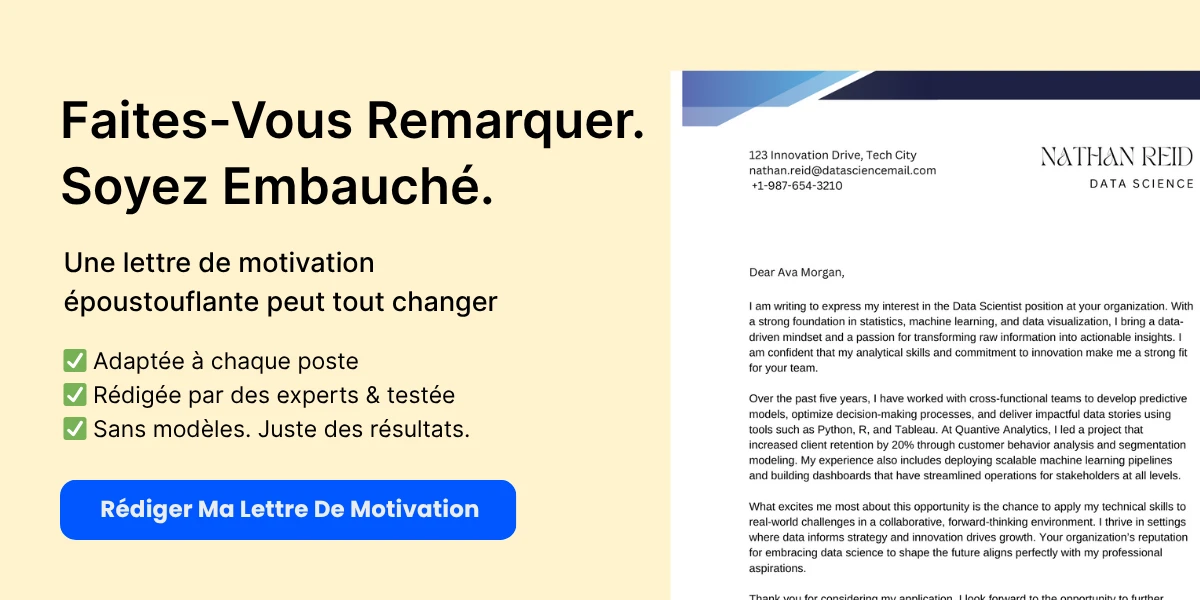
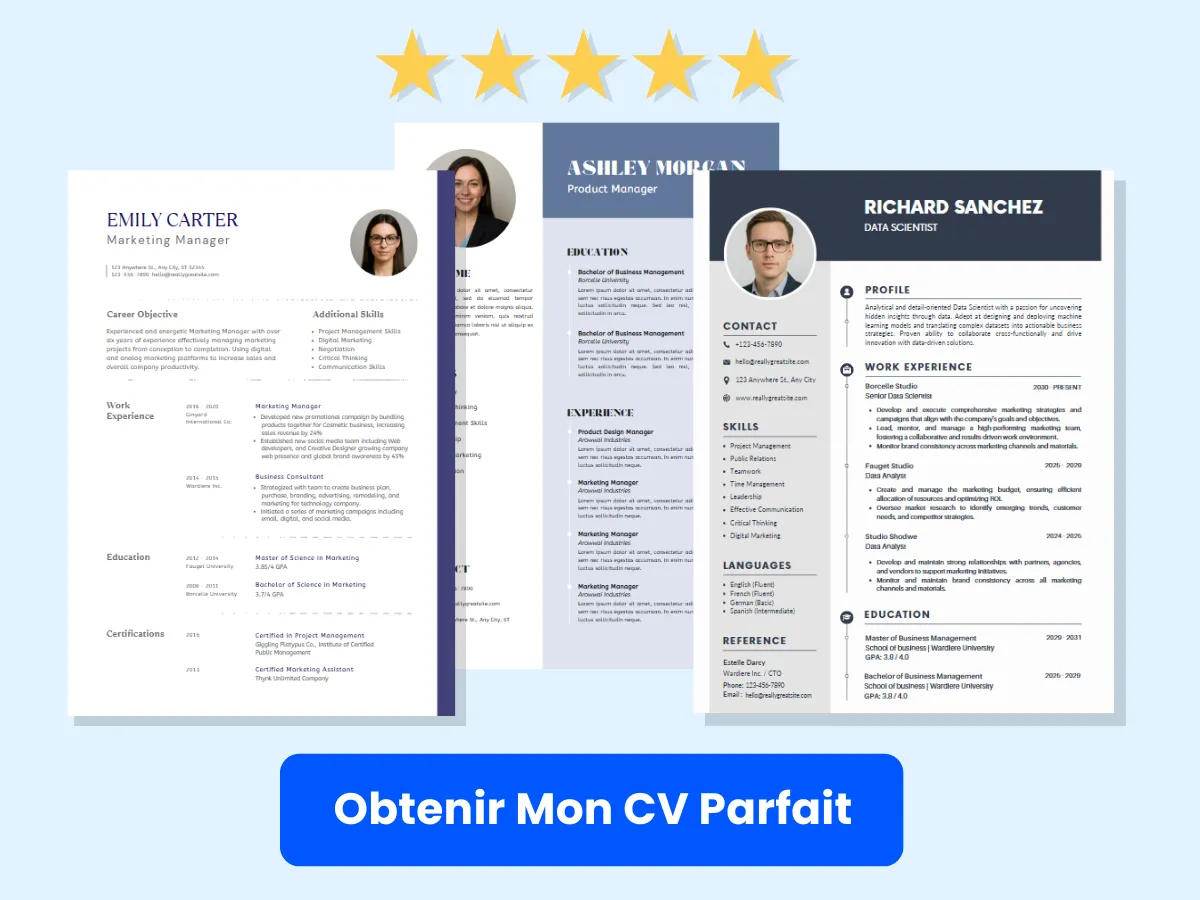
Nettoyer et formater les données
Le nettoyage des données est une étape critique dans la préparation de votre ensemble de données pour l’analyse. Des données inexactes ou incohérentes peuvent conduire à des résultats trompeurs, en particulier lors du calcul de l’écart type. Voici quelques techniques essentielles de nettoyage et de formatage :
- Identifier et gérer les valeurs manquantes : Les données manquantes peuvent fausser vos résultats. Utilisez la fonction SI d’Excel pour identifier les valeurs manquantes et décider comment les gérer. Vous pouvez soit supprimer les lignes avec des données manquantes, soit les remplir avec des valeurs appropriées (par exemple, des moyennes ou des médianes).
- Supprimer les doublons : Les entrées en double peuvent déformer votre analyse. Pour supprimer les doublons, sélectionnez votre plage de données, allez dans l’onglet Données et cliquez sur Supprimer les doublons. Cela aidera à garantir que chaque point de données est unique.
- Standardiser les formats : Assurez-vous que toutes les entrées de données suivent un format cohérent. Par exemple, si vous avez une colonne pour la devise, assurez-vous que toutes les entrées sont formatées en tant que devise. Vous pouvez le faire en sélectionnant la colonne, en cliquant avec le bouton droit et en choisissant Format de cellule.
- Vérifier les valeurs aberrantes : Les valeurs aberrantes peuvent affecter considérablement l’écart type. Utilisez le formatage conditionnel d’Excel pour mettre en évidence les valeurs qui tombent en dehors d’une plage spécifiée. Cela vous aidera à identifier et à traiter toute anomalie dans vos données.
- Utiliser la validation des données : Pour éviter les erreurs de saisie de données futures, utilisez la fonction de validation des données d’Excel. Cela vous permet de définir des règles sur les données pouvant être saisies dans des cellules spécifiques, garantissant ainsi cohérence et précision.
Une fois vos données nettoyées et bien formatées, vous êtes prêt à effectuer des calculs, y compris l’écart type. Cependant, avant de plonger dans les calculs, il est essentiel de comprendre l’importance de l’écart type dans l’analyse des données.
Comprendre l’écart type
L’écart type est une mesure statistique qui quantifie la quantité de variation ou de dispersion dans un ensemble de valeurs. Un faible écart type indique que les valeurs tendent à être proches de la moyenne, tandis qu’un écart type élevé indique que les valeurs sont réparties sur une plage plus large. Comprendre l’écart type est crucial pour interpréter les données avec précision, en particulier dans des domaines tels que la finance, le contrôle de la qualité et la recherche.
Dans Excel, le calcul de l’écart type est simple, mais l’exactitude de vos résultats dépend fortement de la qualité de vos données. En suivant les étapes décrites ci-dessus pour importer, organiser et nettoyer vos données, vous établissez une base solide pour une analyse efficace.
Préparer vos données dans Excel implique de les importer de diverses sources, de les organiser pour plus de clarté et de les nettoyer pour garantir l’exactitude. En respectant ces meilleures pratiques, vous pouvez procéder en toute confiance au calcul et à l’analyse des données en utilisant l’écart type, ce qui conduit à une prise de décision et à des insights plus éclairés.
Calculer l’Écart Type dans Excel
L’écart type est une mesure statistique cruciale qui quantifie la quantité de variation ou de dispersion dans un ensemble de valeurs de données. Dans Excel, le calcul de l’écart type est simple, grâce aux fonctions intégrées qui s’adaptent aux données de population et d’échantillon. Cette section se penchera sur les deux fonctions principales utilisées pour calculer l’écart type dans Excel : STDEV.P pour les données de population et STDEV.S pour les données d’échantillon. Nous fournirons également un guide étape par étape sur la façon d’utiliser ces fonctions efficacement, accompagné d’exemples pratiques et d’exercices pour renforcer votre compréhension.

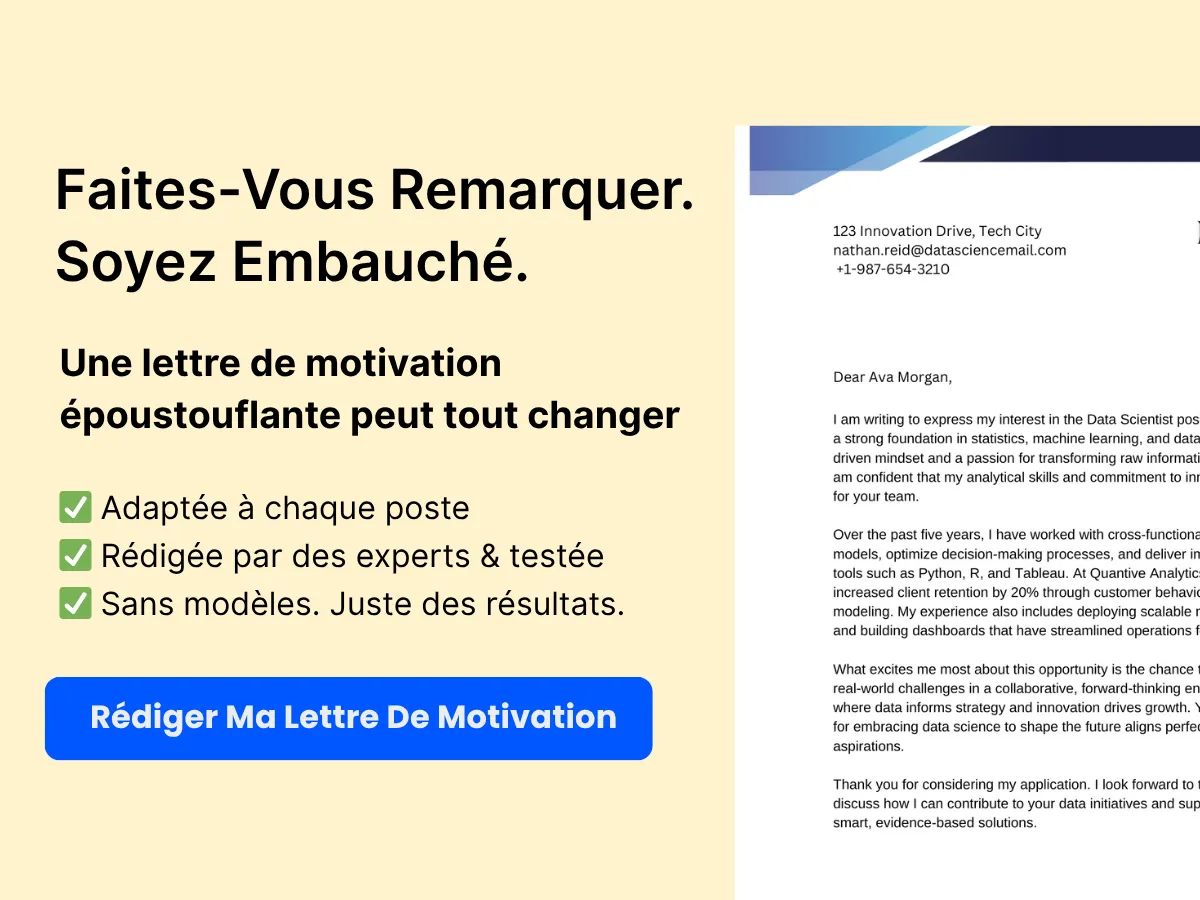
Utiliser la Fonction STDEV.P pour les Données de Population
La fonction STDEV.P est utilisée lorsque vous avez des données qui représentent une population entière. Cette fonction calcule l’écart type basé sur l’ensemble du jeu de données, fournissant une mesure précise de la variabilité.
STDEV.P(nombre1, [nombre2], ...)Ici, nombre1 est le premier nombre ou la plage de nombres pour lesquels vous souhaitez calculer l’écart type, et [nombre2] est un nombre ou une plage supplémentaire facultatif.
Exemple de STDEV.P
Supposons que vous ayez le jeu de données suivant représentant les âges de tous les employés d’une petite entreprise :
- 25
- 30
- 35
- 40
- 45
Pour calculer l’écart type de cette population dans Excel, vous entreriez la formule suivante :
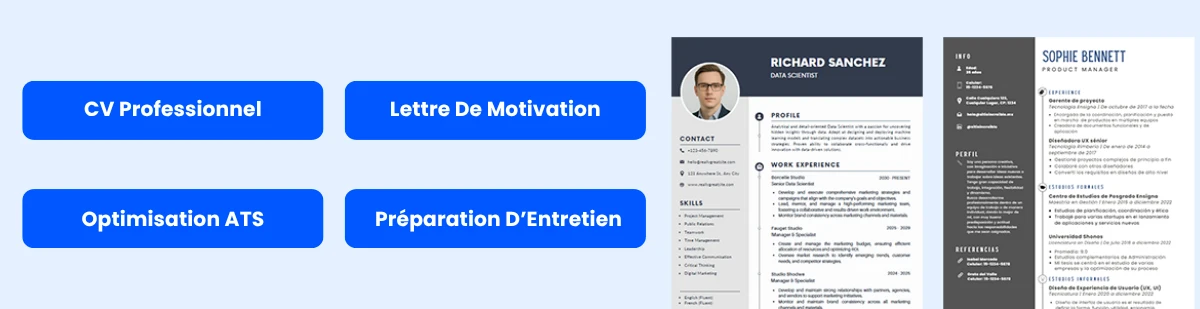

=STDEV.P(A1:A5)En supposant que les âges se trouvent dans les cellules A1 à A5, cette formule renverra un écart type de 7,91, indiquant la distance moyenne de chaque âge par rapport à l’âge moyen des employés.
Utiliser la Fonction STDEV.S pour les Données d’Échantillon
En revanche, la fonction STDEV.S est utilisée lorsque vos données représentent un échantillon d’une population plus grande. Cette fonction fournit une estimation de l’écart type basé sur les données de l’échantillon, ce qui est particulièrement utile en statistiques inférentielles.
STDEV.S(nombre1, [nombre2], ...)Tout comme STDEV.P, nombre1 est le premier nombre ou la plage, et [nombre2] est un nombre ou une plage supplémentaire facultatif.
Exemple de STDEV.S
Disons que vous avez un jeu de données d’échantillon des âges de 5 employés sélectionnés au hasard dans un groupe plus large :
- 30
- 35
- 40
- 45
- 50
Pour calculer l’écart type de cet échantillon dans Excel, vous utiliseriez la formule suivante :
=STDEV.S(B1:B5)En supposant que les âges se trouvent dans les cellules B1 à B5, cette formule renverra un écart type de 7,91, similaire à l’exemple de population, mais il est important de noter que cette valeur est une estimation basée sur les données de l’échantillon.
Guide Étape par Étape pour Utiliser STDEV.P et STDEV.S
Maintenant que nous comprenons les différences entre les deux fonctions, passons en revue un guide étape par étape sur la façon d’utiliser STDEV.P et STDEV.S dans Excel.
Étape 1 : Préparez Vos Données
Assurez-vous que vos données sont organisées dans une seule colonne ou ligne dans une feuille de calcul Excel. Par exemple, vous pourriez avoir une liste de nombres dans les cellules A1 à A10.
Étape 2 : Sélectionnez la Cellule pour le Résultat
Cliquez sur la cellule où vous souhaitez que le résultat de l’écart type apparaisse. Cela pourrait être directement en dessous de vos données ou à un autre endroit.
Étape 3 : Entrez la Formule
Tapez la formule pour l’écart type en fonction de votre type de données :
- Pour les données de population :
=STDEV.P(A1:A10) - Pour les données d’échantillon :
=STDEV.S(A1:A10)
Étape 4 : Appuyez sur Entrée
Après avoir entré la formule, appuyez sur Entrée. Excel calculera l’écart type et affichera le résultat dans la cellule sélectionnée.
Étape 5 : Analysez le Résultat
Interprétez la valeur de l’écart type. Un faible écart type indique que les points de données tendent à être proches de la moyenne, tandis qu’un écart type élevé indique que les points de données sont dispersés sur une plage de valeurs plus large.
Exemples et Exercices Pratiques
Pour solidifier votre compréhension du calcul de l’écart type dans Excel, explorons quelques exemples pratiques et exercices.
Exemple 1 : Données de Ventes Mensuelles
Imaginez que vous ayez les données de ventes mensuelles suivantes pour une petite entreprise :
- Janvier : 200
- Février : 250
- Mars : 300
- Avril : 350
- Mai : 400
Pour calculer l’écart type de ces chiffres de vente :
=STDEV.P(C1:C5)En supposant que les chiffres de vente se trouvent dans les cellules C1 à C5, cela vous donnera l’écart type de la population des données de vente.
Exemple 2 : Résultats de Tests
Considérez un scénario où vous avez des résultats de tests d’une classe d’étudiants :
- 85
- 90
- 75
- 95
- 80
Pour trouver l’écart type de ces scores, utilisez :
=STDEV.S(D1:D5)Cela fournira l’écart type de l’échantillon, ce qui est utile si vous analysez un sous-ensemble d’un groupe plus large d’étudiants.
Exercice Pratique
Maintenant, c’est votre tour ! Créez un jeu de données de votre choix, représentant soit une population, soit un échantillon. Calculez l’écart type en utilisant à la fois STDEV.P et STDEV.S. Analysez les résultats et réfléchissez à ce qu’ils indiquent sur vos données.
En pratiquant ces calculs, vous acquerrez une compréhension plus approfondie de la façon dont l’écart type fonctionne et comment l’appliquer dans divers contextes en utilisant Excel.
Interpréter les résultats de l’écart type
L’écart type est un outil statistique puissant qui fournit des informations sur la variabilité et la dispersion d’un ensemble de données. Une fois que vous avez calculé l’écart type dans Excel, l’étape suivante consiste à interpréter les résultats de manière efficace. Cette section explorera les résultats des calculs d’écart type, comparera les valeurs d’écart type à travers différents ensembles de données et identifiera les valeurs aberrantes et la variabilité des données.
Explorer les résultats
Lorsque vous calculez l’écart type dans Excel, le résultat est une seule valeur numérique qui représente la distance moyenne de chaque point de données par rapport à la moyenne. Cette valeur peut être interprétée de plusieurs manières :
- Faible écart type : Un faible écart type indique que les points de données ont tendance à être proches de la moyenne. Par exemple, si vous avez un ensemble de données de notes de test où l’écart type est de 5, cela suggère que la plupart des étudiants ont obtenu des scores dans un intervalle de 5 points autour de la note moyenne.
- Écart type élevé : À l’inverse, un écart type élevé indique que les points de données sont répartis sur une plage plus large. Par exemple, si l’écart type des mêmes notes de test est de 20, cela implique que les scores des étudiants varient considérablement par rapport à la moyenne, indiquant un niveau de performance diversifié.
Pour illustrer cela, considérons l’exemple suivant :
Ensemble de données A : 85, 87, 88, 90, 92
Ensemble de données B : 70, 80, 90, 100, 110
Calcul de l’écart type pour les deux ensembles de données dans Excel :
- Pour l’ensemble de données A, l’écart type est d’environ 2,83.
- Pour l’ensemble de données B, l’écart type est de 15,81.
Ce exemple montre que l’ensemble de données A a un faible écart type, indiquant que les scores sont étroitement regroupés autour de la moyenne, tandis que l’ensemble de données B a un écart type élevé, suggérant une plus grande dispersion des scores.
Comparer les valeurs d’écart type
Comparer les valeurs d’écart type à travers différents ensembles de données peut fournir des informations précieuses sur leur variabilité relative. Lors de la comparaison des ensembles de données, il est essentiel de prendre en compte le contexte et l’échelle des données. Voici quelques points clés à garder à l’esprit :
- Mêmes unités : Assurez-vous que les ensembles de données comparés sont dans les mêmes unités. Par exemple, comparer l’écart type des hauteurs (en centimètres) avec celui des poids (en kilogrammes) ne donnerait pas d’informations significatives.
- Taille de l’échantillon : La taille des ensembles de données peut également affecter l’écart type. Des échantillons plus petits peuvent produire plus de variabilité dans l’écart type, tandis que des échantillons plus grands tendent à stabiliser les résultats.
- Pertinence contextuelle : Considérez toujours le contexte des données. Un écart type élevé dans un ensemble de données peut être acceptable dans un domaine particulier (par exemple, les rendements du marché boursier) mais alarmant dans un autre (par exemple, le contrôle de la qualité en fabrication).
Par exemple, disons que vous comparez les écarts types de deux équipes de vente différentes :
Ventes de l'équipe A : 200, 220, 210, 230, 240
Ventes de l'équipe B : 150, 300, 200, 100, 400
Calcul de l’écart type :
- Équipe A : Écart type = 15,81
- Équipe B : Écart type = 109,54
Dans ce cas, l’équipe A a un écart type relativement faible, indiquant une performance cohérente, tandis que l’équipe B a un écart type élevé, suggérant des fluctuations significatives dans la performance des ventes. Ces informations peuvent aider la direction à prendre des décisions éclairées concernant la formation, l’allocation des ressources et l’évaluation des performances.
Identifier les valeurs aberrantes et la variabilité des données
Les valeurs aberrantes sont des points de données qui diffèrent considérablement des autres observations dans un ensemble de données. Elles peuvent fausser les résultats de votre analyse et affecter l’écart type. Identifier les valeurs aberrantes est crucial pour une interprétation précise des données. Voici comment identifier les valeurs aberrantes en utilisant l’écart type :
- Calculer la moyenne et l’écart type : Tout d’abord, calculez la moyenne et l’écart type de votre ensemble de données.
- Déterminer le seuil des valeurs aberrantes : Une règle générale courante est de considérer tout point de données qui se trouve à plus de 2 écarts types de la moyenne comme une valeur aberrante. Cela peut être exprimé mathématiquement comme :
Seuil des valeurs aberrantes = Moyenne ± (2 * Écart type)
Par exemple, considérons l’ensemble de données suivant des ventes quotidiennes :
Ventes : 100, 110, 120, 130, 150, 200, 300
Calcul de la moyenne et de l’écart type :
- Moyenne = 150
- Écart type ˜ 70,71
En utilisant la formule du seuil des valeurs aberrantes :
Seuil des valeurs aberrantes = 150 ± (2 * 70,71) = 150 ± 141,42
Cela donne une plage de seuil d’environ 8,58 à 291,42. Dans cet ensemble de données, la valeur 300 est une valeur aberrante, car elle dépasse le seuil supérieur. Identifier cette valeur aberrante est essentiel, car elle peut indiquer un événement exceptionnel ou une erreur dans la collecte des données.
Comprendre la variabilité des données est également crucial. Un ensemble de données avec un écart type élevé peut indiquer une large gamme de valeurs, ce qui peut être bénéfique ou préjudiciable selon le contexte. Par exemple, dans un cadre de fabrication, une grande variabilité des dimensions des produits peut entraîner des problèmes de contrôle de la qualité, tandis que dans un contexte financier, une grande variabilité des rendements peut indiquer un risque plus élevé et un potentiel de récompense.
Dans Excel, vous pouvez visualiser les valeurs aberrantes et la variabilité des données à l’aide de graphiques. Un diagramme en boîte, par exemple, peut afficher efficacement la distribution des données et mettre en évidence les valeurs aberrantes. Pour créer un diagramme en boîte dans Excel :
- Sélectionnez votre ensemble de données.
- Allez dans l’onglet « Insertion ».
- Choisissez « Insérer un graphique statistique » et sélectionnez « Boîte et moustaches ».
Cette représentation visuelle peut vous aider à identifier rapidement les valeurs aberrantes et à comprendre la variabilité globale de vos données.
Interpréter les résultats de l’écart type implique d’explorer les résultats, de comparer les valeurs à travers les ensembles de données et d’identifier les valeurs aberrantes et la variabilité des données. En comprenant ces aspects, vous pouvez prendre des décisions plus éclairées basées sur votre analyse de données dans Excel.
Techniques Avancées pour l’Analyse des Données
Utiliser la Mise en Forme Conditionnelle pour Mettre en Évidence les Données
La mise en forme conditionnelle dans Excel est un outil puissant qui vous permet d’analyser visuellement les données en appliquant une mise en forme spécifique aux cellules qui répondent à certains critères. Cette fonctionnalité est particulièrement utile lors de l’analyse de l’écart type, car elle aide à identifier rapidement les valeurs aberrantes ou les points de données qui s’écartent significativement de la moyenne.
Pour appliquer une mise en forme conditionnelle basée sur l’écart type, suivez ces étapes :
- Sélectionnez la plage de cellules contenant vos données.
- Accédez à l’onglet Accueil dans le Ruban.
- Cliquez sur Mise en forme conditionnelle et choisissez Nouvelle règle.
- Sélectionnez Utiliser une formule pour déterminer les cellules à mettre en forme.
- Entrez une formule qui calcule si une cellule est supérieure à un écart type de la moyenne. Par exemple, si vos données se trouvent dans les cellules A1:A10, la formule serait :
- Cliquez sur le bouton Format pour choisir comment vous souhaitez mettre en évidence les cellules (par exemple, couleur de remplissage, couleur de police).
- Cliquez sur OK pour appliquer la mise en forme.
=ABS(A1-AVERAGE($A$1:$A$10))>STDEV.P($A$1:$A$10)
Maintenant, tout point de données qui est à plus d’un écart type de la moyenne sera mis en évidence, permettant une identification visuelle rapide des valeurs aberrantes.
Créer des Graphiques pour Visualiser l’Écart Type
Visualiser les données est crucial pour comprendre les tendances et les motifs. Excel propose divers types de graphiques qui peuvent afficher efficacement l’écart type aux côtés de vos données. L’une des méthodes les plus courantes consiste à utiliser un graphique linéaire avec des barres d’erreur, qui peuvent représenter l’écart type.
Voici comment créer un graphique linéaire avec des barres d’erreur d’écart type :
- Tout d’abord, assurez-vous que vos données sont organisées sous forme de tableau. Par exemple, vous pourriez avoir une colonne pour Mois et une autre pour Ventes.
- Calculez la moyenne et l’écart type de vos données de vente. Vous pouvez utiliser les formules :
- Sélectionnez votre plage de données, y compris les mois et les chiffres de vente.
- Allez à l’onglet Insertion et choisissez Graphique linéaire dans le groupe Graphiques.
- Une fois le graphique affiché, cliquez dessus pour activer les Outils de graphique.
- Cliquez sur Éléments de graphique (le signe plus à côté du graphique) et cochez Barres d’erreur.
- Cliquez sur la flèche à côté de Barres d’erreur et sélectionnez Plus d’options.
- Dans le volet Format des barres d’erreur, choisissez Personnalisé et cliquez sur Spécifier la valeur.
- Pour les valeurs d’erreur positives et négatives, sélectionnez la plage contenant vos valeurs d’écart type.
- Cliquez sur OK pour appliquer les barres d’erreur.
=AVERAGE(B2:B13)
=STDEV.P(B2:B13)
Votre graphique linéaire affichera maintenant les données de vente avec des barres d’erreur représentant l’écart type, fournissant une représentation visuelle claire de la variabilité de vos données.
Utiliser les Tableaux Croisés Dynamiques pour une Analyse Approfondie
Les tableaux croisés dynamiques sont l’une des fonctionnalités les plus puissantes d’Excel pour l’analyse des données, vous permettant de résumer et d’analyser rapidement de grands ensembles de données. Lors de l’analyse des données avec l’écart type, les tableaux croisés dynamiques peuvent vous aider à décomposer les données en segments significatifs et à calculer des statistiques telles que la moyenne et l’écart type pour chaque segment.
Pour créer un tableau croisé dynamique qui inclut des calculs d’écart type, suivez ces étapes :
- Assurez-vous que vos données sont sous forme tabulaire avec des en-têtes. Par exemple, vous pourriez avoir des colonnes pour Produit, Ventes et Région.
- Sélectionnez n’importe quelle cellule dans votre plage de données.
- Allez à l’onglet Insertion et cliquez sur Tableau croisé dynamique.
- Dans la boîte de dialogue Créer un tableau croisé dynamique, choisissez où vous souhaitez que le tableau croisé dynamique soit placé (nouvelle feuille de calcul ou feuille de calcul existante) et cliquez sur OK.
- Dans la liste des champs du tableau croisé dynamique, faites glisser le champ Produit dans la zone des lignes et le champ Ventes dans la zone des valeurs.
- Par défaut, le tableau croisé dynamique additionnera les ventes. Pour changer cela en moyenne, cliquez sur la flèche déroulante à côté de Somme des ventes dans la zone des valeurs, sélectionnez Paramètres du champ de valeur, et choisissez Moyenne.
- Pour ajouter l’écart type, faites glisser à nouveau le champ Ventes dans la zone des valeurs. Cliquez sur la flèche déroulante à côté de la nouvelle entrée, sélectionnez Paramètres du champ de valeur, et choisissez Écart type (vous pouvez choisir soit STDEV.P pour la population ou STDEV.S pour un échantillon).
Votre tableau croisé dynamique affichera maintenant la moyenne des ventes et l’écart type pour chaque produit, permettant une analyse détaillée des performances à travers différentes catégories.
De plus, vous pouvez améliorer davantage votre analyse de tableau croisé dynamique en utilisant des segments et des filtres. Les segments offrent un moyen visuel de filtrer les données, facilitant la concentration sur des segments spécifiques de votre ensemble de données. Pour ajouter un segment :
- Cliquez n’importe où dans votre tableau croisé dynamique.
- Allez à l’onglet Analyse de tableau croisé dynamique et cliquez sur Segment.
- Sélectionnez le champ par lequel vous souhaitez filtrer (par exemple, Région) et cliquez sur OK.
Maintenant, vous pouvez utiliser le segment pour filtrer dynamiquement votre tableau croisé dynamique, permettant une analyse plus interactive de vos données.
Utiliser la mise en forme conditionnelle, les graphiques et les tableaux croisés dynamiques dans Excel peut considérablement améliorer votre capacité à analyser des données avec écart type. Ces techniques avancées rendent non seulement vos données plus attrayantes visuellement, mais fournissent également des informations plus approfondies sur la variabilité et les tendances au sein de vos ensembles de données.
Erreurs Courantes et Dépannage
Erreurs Courantes dans le Calcul de l’Écart Type
Calculer l’écart type dans Excel est un processus simple, mais plusieurs erreurs courantes peuvent conduire à des résultats inexacts. Comprendre ces pièges est essentiel pour quiconque souhaite analyser des données efficacement.
1. Choisir la Mauvaise Fonction
Excel propose plusieurs fonctions pour calculer l’écart type, y compris STDEV.P et STDEV.S. La première calcule l’écart type pour une population entière, tandis que la seconde est utilisée pour un échantillon. Utiliser la mauvaise fonction peut entraîner des écarts significatifs dans vos résultats. Par exemple, si vous avez des données représentant un échantillon d’une population plus grande mais que vous utilisez STDEV.P, votre écart type sera sous-estimé.
2. Ignorer les Types de Données
Une autre erreur courante est de ne pas s’assurer que tous les points de données sont numériques. Si votre ensemble de données contient du texte ou des cellules vides, Excel renverra une erreur ou une valeur incorrecte. Vérifiez toujours vos données pour des entrées non numériques avant d’effectuer des calculs. Vous pouvez utiliser la fonction ISNUMBER() pour identifier les valeurs non numériques dans votre ensemble de données.
3. Mal Comprendre la Plage de Données
Lors de la sélection de la plage de données pour votre calcul d’écart type, il est crucial d’inclure tous les points de données pertinents. Omettre même une seule valeur peut fausser vos résultats. Par exemple, si vous analysez des notes de test et que vous excluez accidentellement la note la plus élevée ou la plus basse, votre écart type peut ne pas refléter avec précision la variabilité de l’ensemble de données.
4. Ne Pas Tenir Compte des Valeurs Abérantes
Les valeurs abérantes peuvent affecter considérablement l’écart type. Si votre ensemble de données contient des valeurs extrêmes, cela peut gonfler l’écart type, conduisant à une interprétation trompeuse de la variabilité des données. Avant de calculer l’écart type, envisagez d’identifier et de traiter les valeurs abérantes. Vous pouvez utiliser la fonction QUARTILE() d’Excel pour trouver l’intervalle interquartile et identifier les valeurs abérantes potentielles.
Dépannage des Problèmes de Données
Des problèmes de données peuvent survenir de diverses sources, y compris des erreurs de saisie, des problèmes de formatage et des incohérences dans les méthodes de collecte de données. Voici quelques stratégies pour dépanner les problèmes de données courants qui peuvent affecter vos calculs d’écart type.
1. Validation des Données
Mettre en œuvre des règles de validation des données dans Excel peut aider à prévenir les erreurs lors de la saisie des données. Par exemple, vous pouvez restreindre les entrées aux valeurs numériques uniquement, garantissant que votre ensemble de données reste propre et cohérent. Pour configurer la validation des données, sélectionnez les cellules que vous souhaitez valider, allez dans l’onglet Données, et cliquez sur Validation des Données. À partir de là, vous pouvez spécifier les critères pour les entrées valides.
2. Nettoyer Vos Données
Avant d’effectuer des calculs, il est essentiel de nettoyer vos données. Ce processus peut impliquer la suppression des doublons, la correction des fautes de frappe et l’assurance d’un formatage cohérent. Excel fournit plusieurs outils pour le nettoyage des données, tels que la fonction Supprimer les Doublons et la fonction Texte en Colonnes, qui peuvent vous aider à standardiser le format de vos données.
3. Vérifier les Cellules Vides
Les cellules vides peuvent perturber vos calculs et entraîner des erreurs. Pour identifier et traiter les cellules vides, vous pouvez utiliser la fonction COUNTA() pour compter les cellules non vides dans votre ensemble de données. Si vous trouvez des cellules vides, envisagez de les remplir avec des valeurs appropriées ou de supprimer les lignes correspondantes de votre analyse.
4. Utiliser le Formatage Conditionnel
Le formatage conditionnel peut vous aider à identifier visuellement les problèmes de données, tels que les valeurs abérantes ou les erreurs. En appliquant des règles de formatage conditionnel, vous pouvez mettre en surbrillance les cellules qui répondent à des critères spécifiques, facilitant ainsi la détection des anomalies dans votre ensemble de données. Par exemple, vous pouvez définir une règle pour mettre en surbrillance les cellules qui sont au-dessus ou en dessous d’un certain seuil, vous permettant d’identifier rapidement les valeurs abérantes potentielles.
Conseils pour une Analyse de Données Précise
Pour garantir une analyse de données précise et des calculs d’écart type fiables, envisagez les conseils suivants :
1. Comprendre Vos Données
Avant de plonger dans les calculs, prenez le temps de comprendre votre ensemble de données. Familiarisez-vous avec le contexte, les variables impliquées et la distribution globale des données. Cette compréhension vous aidera à prendre des décisions éclairées sur les méthodes statistiques à appliquer et sur la manière d’interpréter les résultats.
2. Utiliser des Visualisations
Visualiser vos données peut fournir des informations précieuses et vous aider à identifier des motifs, des tendances et des problèmes potentiels. Excel propose diverses options de graphiques, telles que des histogrammes et des nuages de points, qui peuvent vous aider à visualiser la distribution de vos données et la présence de valeurs abérantes. Un histogramme, par exemple, peut vous donner une image claire de la façon dont vos données sont distribuées, facilitant ainsi l’évaluation de la variabilité.
3. Documenter Votre Processus
Tenir un registre détaillé de votre processus d’analyse de données est crucial pour la transparence et la reproductibilité. Documentez les étapes que vous suivez, les fonctions que vous utilisez et toutes les hypothèses que vous faites lors de votre analyse. Cette documentation vous aidera non seulement à suivre votre travail, mais aussi à permettre aux autres de comprendre et de reproduire vos résultats.
4. Réviser et Réviser
L’analyse de données est un processus itératif. Après avoir calculé l’écart type et interprété vos résultats, prenez le temps de revoir vos conclusions de manière critique. Envisagez de vérifier si vos résultats correspondent à vos attentes et si une analyse supplémentaire est nécessaire. Si vous identifiez des écarts ou des résultats inattendus, revenez sur vos données et vos calculs pour garantir leur précision.
5. Demander un Examen par des Pairs
Avoir un collègue ou un pair examiner votre analyse peut fournir de nouvelles perspectives et aider à identifier des erreurs potentielles. Un second regard peut repérer des erreurs que vous avez pu négliger et offrir des retours précieux sur votre méthodologie et votre interprétation des résultats.
En étant conscient des erreurs courantes, en dépannant efficacement les problèmes de données et en suivant les meilleures pratiques pour l’analyse de données, vous pouvez améliorer l’exactitude et la fiabilité de vos calculs d’écart type dans Excel. Cette diligence conduira finalement à une prise de décision plus éclairée basée sur vos insights de données.
Automatisation des Calculs d’Écart Type
Dans le domaine de l’analyse de données, l’efficacité est essentielle. Lorsqu’on travaille avec de grands ensembles de données, le calcul manuel de l’écart type peut être fastidieux et chronophage. Heureusement, Excel offre des outils puissants pour automatiser ces calculs, vous permettant de vous concentrer sur l’interprétation des données plutôt que sur l’exécution de tâches répétitives. Nous allons explorer comment utiliser les macros Excel et Visual Basic for Applications (VBA) pour rationaliser vos calculs d’écart type et créer des rapports automatisés.
Utilisation des Macros Excel pour les Tâches Répétitives
Les macros Excel sont une série de commandes et de fonctions qui peuvent être enregistrées et exécutées chaque fois que vous devez effectuer une tâche spécifique. Elles sont particulièrement utiles pour les tâches répétitives, comme le calcul de l’écart type sur plusieurs ensembles de données. En enregistrant une macro, vous pouvez automatiser le processus et gagner du temps.
Enregistrement d’une Macro
Pour créer une macro pour le calcul de l’écart type, suivez ces étapes :
- Ouvrir Excel : Commencez par ouvrir votre classeur Excel.
- Activer l’onglet Développeur : Si l’onglet Développeur n’est pas visible, allez dans Fichier > Options > Personnaliser le Ruban et cochez la case à côté de Développeur.
- Commencer l’Enregistrement : Cliquez sur l’onglet Développeur et sélectionnez Enregistrer une Macro. Une boîte de dialogue apparaîtra.
- Nommer Votre Macro : Donnez à votre macro un nom descriptif (par exemple, « CalculerEcartType »). Vous pouvez également attribuer une touche de raccourci pour un accès rapide.
- Choisir Où Stocker la Macro : Sélectionnez si vous souhaitez stocker la macro dans le classeur actuel ou dans votre classeur de macros personnel.
- Effectuer le Calcul de l’Écart Type : Sélectionnez la plage de données pour laquelle vous souhaitez calculer l’écart type. Ensuite, allez dans la barre de formule et entrez la formule
=STDEV.P(plage)ou=STDEV.S(plage), selon que vous souhaitez l’écart type de la population ou de l’échantillon. - Arrêter l’Enregistrement : Retournez à l’onglet Développeur et cliquez sur Arrêter l’Enregistrement.
Maintenant, chaque fois que vous devez calculer l’écart type pour un ensemble de données similaire, vous pouvez simplement exécuter la macro que vous avez créée. Pour ce faire, allez à l’onglet Développeur, cliquez sur Macros, sélectionnez votre macro et cliquez sur Exécuter.
Introduction à VBA pour des Fonctions Personnalisées
Bien que l’enregistrement de macros soit un excellent moyen d’automatiser des tâches, l’utilisation de VBA (Visual Basic for Applications) permet une personnalisation plus avancée. Avec VBA, vous pouvez créer des fonctions personnalisées qui peuvent être réutilisées dans différents classeurs et projets.
Création d’une Fonction Personnalisée pour l’Écart Type
Pour créer une fonction personnalisée pour l’écart type dans VBA, suivez ces étapes :
- Ouvrir l’Éditeur VBA : Appuyez sur
ALT + F11pour ouvrir l’éditeur Visual Basic for Applications. - Insérer un Nouveau Module : Dans l’éditeur VBA, faites un clic droit sur l’un des éléments de l’Explorateur de Projet, allez dans Insérer, et sélectionnez Module.
- Écrire la Fonction : Dans la nouvelle fenêtre de module, tapez le code suivant :
Function CustomStdDev(dataRange As Range) As Double
Dim total As Double
Dim mean As Double
Dim count As Long
Dim variance As Double
Dim cell As Range
count = dataRange.Count
If count = 0 Then
CustomStdDev = 0
Exit Function
End If
' Calculer la moyenne
For Each cell In dataRange
total = total + cell.Value
Next cell
mean = total / count
' Calculer la variance
total = 0
For Each cell In dataRange
total = total + (cell.Value - mean) ^ 2
Next cell
variance = total / (count - 1) ' Utiliser (count - 1) pour l'écart type de l'échantillon
' Retourner l'écart type
CustomStdDev = Sqr(variance)
End Function- Enregistrer Votre Travail : Cliquez sur Fichier > Enregistrer dans l’éditeur VBA, puis fermez l’éditeur.
- Utiliser Votre Fonction Personnalisée : De retour dans Excel, vous pouvez maintenant utiliser votre fonction personnalisée comme n’importe quelle fonction intégrée. Par exemple, entrez
=CustomStdDev(A1:A10)pour calculer l’écart type des valeurs dans les cellules A1 à A10.
Cette fonction personnalisée permet une plus grande flexibilité et peut être modifiée pour inclure des fonctionnalités supplémentaires, telles que la gestion des erreurs ou le support pour différents types de données.
Création de Rapports Automatisés
Une fois que vous avez automatisé le calcul de l’écart type, l’étape suivante consiste à créer des rapports automatisés qui présentent vos résultats de manière claire et concise. Les capacités de reporting d’Excel peuvent être améliorées en utilisant VBA pour générer des rapports qui incluent des calculs d’écart type ainsi que d’autres statistiques pertinentes.
Génération d’un Rapport Simple
Pour créer un rapport automatisé simple qui inclut des calculs d’écart type, vous pouvez utiliser le code VBA suivant :
Sub GenerateReport()
Dim ws As Worksheet
Dim reportWs As Worksheet
Dim dataRange As Range
Dim stdDev As Double
Dim lastRow As Long
' Définir la feuille de calcul contenant les données
Set ws = ThisWorkbook.Sheets("Données") ' Changez "Données" par le nom de votre feuille de données
lastRow = ws.Cells(ws.Rows.Count, "A").End(xlUp).Row
Set dataRange = ws.Range("A1:A" & lastRow) ' Ajustez la plage si nécessaire
' Créer une nouvelle feuille de calcul pour le rapport
Set reportWs = ThisWorkbook.Sheets.Add
reportWs.Name = "Rapport d'Écart Type"
' Calculer l'écart type
stdDev = Application.WorksheetFunction.StDev(dataRange)
' Écrire le rapport
reportWs.Cells(1, 1).Value = "Rapport d'Écart Type"
reportWs.Cells(2, 1).Value = "Plage de Données :"
reportWs.Cells(2, 2).Value = dataRange.Address
reportWs.Cells(3, 1).Value = "Écart Type :"
reportWs.Cells(3, 2).Value = stdDev
End SubPour utiliser ce code :
- Ouvrez l’éditeur VBA (appuyez sur
ALT + F11). - Insérez un nouveau module et collez le code ci-dessus.
- Fermez l’éditeur et revenez à Excel.
- Exécutez la macro en allant à l’onglet Développeur, en cliquant sur Macros, en sélectionnant GenerateReport, et en cliquant sur Exécuter.
Cette macro créera une nouvelle feuille de calcul nommée « Rapport d’Écart Type » et la remplira avec l’écart type de la plage de données spécifiée. Vous pouvez personnaliser davantage le rapport en ajoutant des statistiques supplémentaires, des graphiques ou un formatage pour améliorer la lisibilité.
Principaux enseignements
- Comprendre l’écart type : L’écart type est une mesure statistique cruciale qui quantifie la variabilité des données, aidant à évaluer la dispersion des points de données autour de la moyenne.
- Population vs. Échantillon : Différenciez l’écart type de la population (STDEV.P) et l’écart type de l’échantillon (STDEV.S) pour garantir des calculs précis en fonction de votre ensemble de données.
- Préparation des données : Importez, organisez et nettoyez correctement vos données dans Excel pour faciliter une analyse et des calculs précis.
- Techniques de calcul : Utilisez efficacement les fonctions Excel STDEV.P et STDEV.S, en suivant une approche étape par étape pour garantir la précision de vos résultats.
- Interprétation des résultats : Analysez les résultats de l’écart type pour identifier la variabilité des données, comparer des ensembles de données et détecter des valeurs aberrantes qui peuvent influencer votre analyse.
- Analyse avancée : Améliorez votre analyse de données avec le formatage conditionnel, les graphiques et les tableaux croisés dynamiques pour visualiser et interpréter plus efficacement les informations sur l’écart type.
- Éviter les erreurs : Soyez conscient des erreurs courantes dans les calculs d’écart type et résolvez les problèmes de données pour maintenir la précision de votre analyse.
- Automatisation : Rationalisez les tâches répétitives en utilisant des macros Excel et VBA, permettant des calculs et des rapports d’écart type efficaces et automatisés.
Conclusion
Maîtriser l’écart type dans Excel vous permet d’analyser les données efficacement, fournissant des informations sur la variabilité et les tendances. En suivant les meilleures pratiques en matière de préparation des données, de calcul et d’interprétation, vous pouvez améliorer vos compétences analytiques et prendre des décisions éclairées basées sur vos résultats. Profitez des techniques avancées et des outils d’automatisation disponibles dans Excel pour optimiser votre processus d’analyse de données et obtenir des résultats percutants.
Glossaire des Termes
Comprendre la terminologie associée à l’écart type et à l’analyse des données dans Excel est crucial pour calculer et interpréter efficacement les résultats. Ci-dessous se trouve un glossaire complet des termes clés qui améliorera votre compréhension des concepts discutés dans cet article.
1. Écart Type
L’écart type est une mesure statistique qui quantifie la quantité de variation ou de dispersion dans un ensemble de valeurs de données. Un faible écart type indique que les points de données tendent à être proches de la moyenne (moyenne) de l’ensemble, tandis qu’un écart type élevé indique que les points de données sont répartis sur une plage de valeurs plus large. Dans Excel, l’écart type peut être calculé à l’aide de fonctions telles que STDEV.P pour l’ensemble de la population et STDEV.S pour un échantillon.
2. Moyenne
La moyenne, souvent appelée moyenne arithmétique, est la somme de tous les points de données divisée par le nombre de points de données. Elle sert de point central autour duquel les valeurs de données sont distribuées. Dans Excel, la moyenne peut être calculée à l’aide de la fonction AVERAGE.
3. Variance
La variance est le carré de l’écart type et mesure le degré de dispersion dans un ensemble de points de données. Elle fournit un aperçu de la manière dont les points de données diffèrent de la moyenne. Dans Excel, la variance peut être calculée à l’aide de la fonction VAR.P pour l’ensemble de la population et VAR.S pour un échantillon.
4. Population
En statistiques, une population fait référence à l’ensemble complet d’éléments ou d’individus qui sont d’intérêt dans une étude particulière. Lors du calcul de l’écart type pour une population, l’ensemble des données est pris en compte, et les formules utilisées diffèrent de celles utilisées pour un échantillon.
5. Échantillon
Un échantillon est un sous-ensemble d’une population qui est utilisé pour représenter le groupe plus large. Lors du calcul de l’écart type pour un échantillon, il est important d’utiliser les formules appropriées pour tenir compte du fait que l’échantillon peut ne pas représenter parfaitement la population.
6. Ensemble de Données
Un ensemble de données est une collection de points de données liés qui peuvent être analysés pour extraire des informations significatives. Dans Excel, les ensembles de données peuvent être organisés en lignes et en colonnes, ce qui facilite les calculs et les analyses.
7. Valeur Abérante
Une valeur abérante est un point de données qui diffère significativement des autres observations dans un ensemble de données. Les valeurs aberrantes peuvent fausser les résultats des analyses statistiques, y compris l’écart type, et peuvent devoir être traitées séparément pour garantir des calculs précis.
8. Distribution Normale
La distribution normale est une distribution de probabilité qui est symétrique par rapport à la moyenne, indiquant que les données proches de la moyenne sont plus fréquentes que les données éloignées de la moyenne. Dans une distribution normale, environ 68 % des points de données se situent dans un écart type de la moyenne.
9. Score Z
Un score Z est une mesure statistique qui décrit la relation d’une valeur par rapport à la moyenne d’un groupe de valeurs. Il est calculé en soustrayant la moyenne de la valeur, puis en divisant par l’écart type. Les scores Z sont utiles pour identifier combien d’écarts types un élément est éloigné de la moyenne.
10. Intervalle de Confiance
Un intervalle de confiance est une plage de valeurs qui est susceptible de contenir le paramètre de la population avec un certain niveau de confiance. Il est souvent calculé à l’aide de la moyenne et de l’écart type d’un échantillon, fournissant un moyen d’estimer l’incertitude autour de la moyenne de l’échantillon.
11. Fonctions Excel pour l’Écart Type
Excel fournit plusieurs fonctions pour calculer l’écart type, y compris :
STDEV.P: Calcule l’écart type basé sur l’ensemble de la population.STDEV.S: Calcule l’écart type basé sur un échantillon.STDEVP: Une ancienne fonction qui calcule également l’écart type pour une population.STDEV: Une ancienne fonction qui calcule l’écart type pour un échantillon.
12. Outil d’Analyse de Données
L’outil d’analyse de données est un complément Excel qui fournit des outils d’analyse de données pour l’analyse statistique et technique. Il comprend des fonctions pour calculer l’écart type, la variance et d’autres mesures statistiques, facilitant ainsi aux utilisateurs la réalisation d’analyses complexes sans connaissance approfondie des méthodes statistiques.
13. Statistiques Descriptives
Les statistiques descriptives sont des statistiques sommaires qui décrivent ou résument quantitativement les caractéristiques d’un ensemble de données. Les statistiques descriptives courantes incluent des mesures de tendance centrale (moyenne, médiane, mode) et des mesures de variabilité (plage, variance, écart type). Dans Excel, les statistiques descriptives peuvent être calculées à l’aide de l’outil d’analyse de données.
14. Histogramme
Un histogramme est une représentation graphique de la distribution de données numériques. Il est créé en divisant les données en classes et en comptant le nombre de points de données dans chaque classe. Les histogrammes peuvent aider à visualiser la dispersion et la forme de la distribution des données, facilitant ainsi la compréhension des implications de l’écart type.
15. Asymétrie
L’asymétrie est une mesure de l’asymétrie de la distribution de probabilité d’une variable aléatoire à valeur réelle. Une distribution peut être positivement asymétrique (queue à droite) ou négativement asymétrique (queue à gauche). Comprendre l’asymétrie est important lors de l’interprétation de l’écart type, car cela peut affecter la fiabilité de la moyenne en tant que mesure de tendance centrale.
16. Kurtosis
La kurtosis est une mesure statistique qui décrit la forme des queues d’une distribution par rapport à sa forme globale. Une kurtosis élevée indique des queues lourdes ou des valeurs aberrantes, tandis qu’une kurtosis faible indique des queues légères. Comme l’asymétrie, la kurtosis peut influencer l’interprétation de l’écart type et l’analyse globale des données.
17. Outils de Graphique Excel
Excel fournit divers outils de graphique qui peuvent être utilisés pour visualiser les distributions de données, y compris les nuages de points, les graphiques linéaires et les histogrammes. Ces visualisations peuvent aider les utilisateurs à mieux comprendre les implications de l’écart type et d’autres mesures statistiques.
18. Normalisation des Données
La normalisation des données est le processus d’ajustement des valeurs dans un ensemble de données à une échelle commune, souvent pour améliorer la comparabilité des points de données. Ce processus peut impliquer la standardisation des données pour avoir une moyenne de zéro et un écart type de un, ce qui est particulièrement utile dans les analyses statistiques et les applications d’apprentissage automatique.
En vous familiarisant avec ces termes clés, vous serez mieux équipé pour comprendre et appliquer les calculs d’écart type dans Excel, vous permettant d’analyser les données efficacement et de tirer des conclusions significatives de vos analyses.